使用音乐制作 Instagram 视频的详尽指南
Instagram 以拥有不同用户分享的引人注目且令人向往的视频而闻名。事实上,用户在将视频发布到应用程序之前会花时间编辑视频,以获得更多关注和观看次数。你试过发一个吗?
这篇文章将指导和帮助你 如何制作 Instagram 视频 使用市场上不同的视频编辑器。因此,您可以开始在应用程序上分享您难忘的时刻。但在发布它们之前,您的视频将被编辑以使其更具吸引力。你很高兴收到成千上万的心和观点吗?如果是,请继续以下详细信息。

页面内容
第 1 部分。如何在计算机上为 Instagram 制作视频
您想知道市场上最好的视频编辑器是什么吗?答案是 Vidmore视频转换.当您使用此视频编辑器时,您的视频会收到很多红心、评论和观看次数。该程序提供了多种编辑选项,用于创建可在 Instagram 上分享的视频。您可以应用现成的主题、通过旋转修正视频演示、裁剪不需要的部分等。此外,您还可以根据需要应用效果和滤镜并嵌入水印、文本和音乐。
此外,它将帮助您制作您想要的高质量视频。实际上,您可以借助此程序的帮助自定义视频的外观。太棒了,对吧?通过提供的步骤了解如何制作 Instagram 视频。
步骤1。 从官方网站下载 Vidmore Video Converter。之后,继续使用桌面安装它。
第2步。 打开程序,选择 MV 从顶部菜单栏中,然后单击 (+) 图标。除此之外,您可以根据需要导入任意数量的图像,稍后将它们转换为视频。
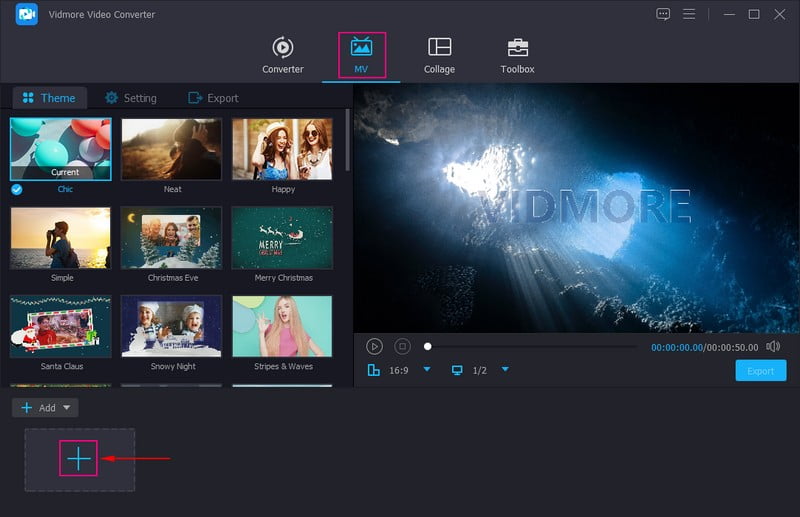
第三步 按下 编辑 添加的多媒体文件部分上方的按钮可打开各种编辑选项。去 旋转和裁剪 更正您的视频演示并裁剪不需要的部分。搬去 效果与滤镜 修改视频的对比度、亮度、饱和度和色调。除此之外,从右侧可用的过滤器列表中选择所需的过滤器。前往 水印 放一个 文本 要么 图片 防盗水印。最后,在音频上,您可以根据自己的喜好调整视频的音量和延迟。
注意: 确保通过单击保存更改 好 按钮。
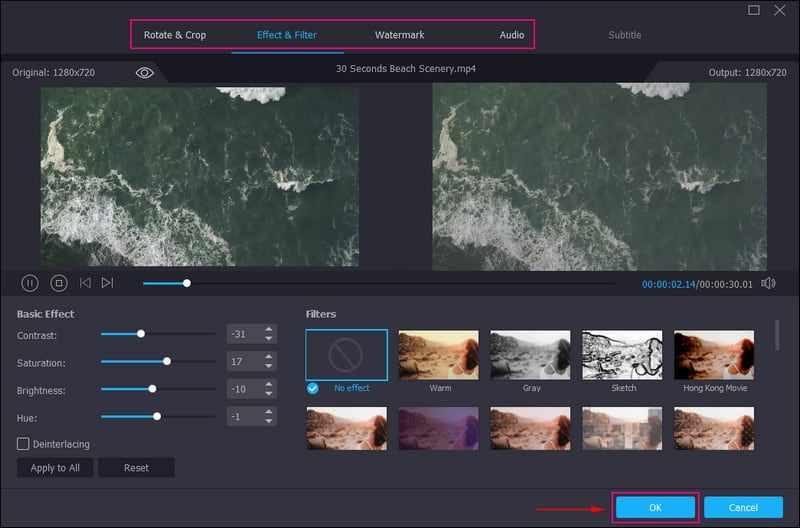
第四步。 您将返回到该功能的主界面。现在,选择一个 主题 你想使用,你会直接在预览屏幕上注意到变化。接下来,按 设置 并前往 开始&结束 在视频的开始和结束部分输入文本。然后,去 音轨 保留原始视频声音或添加另一个声音。
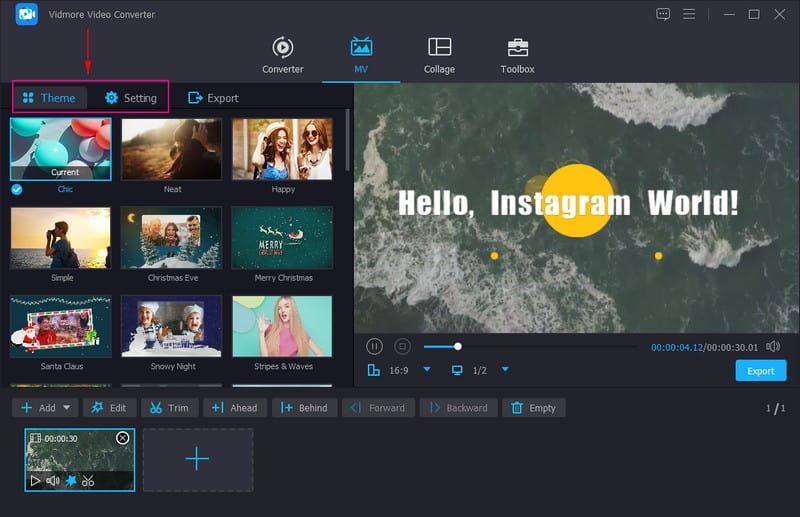
第五步 在导出创建的视频之前,点击 出口 按钮,然后为您的视频文件命名。除此之外,选择你想要的 质量, 解析度, 帧率和 格式 喜欢 MP4, 影片和 GIF 由 Instagram 支持。完成后,单击 开始导出 开始操作。
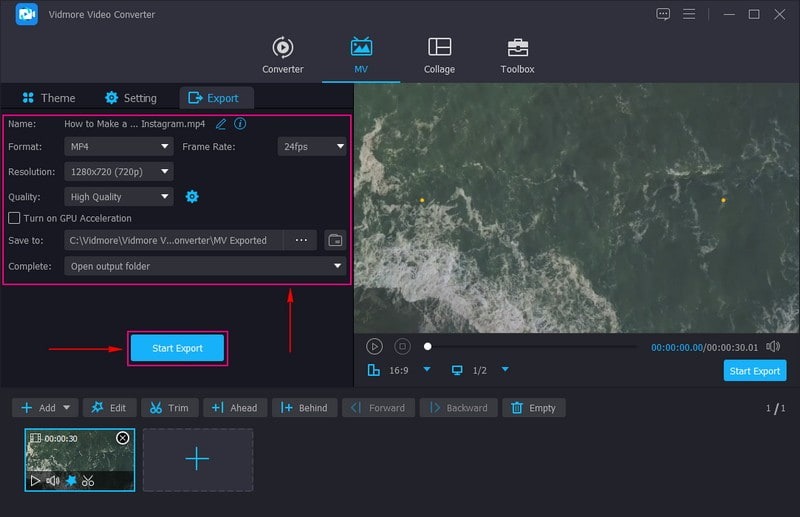
第 2 部分。如何在 Android 上为 Instagram 制作视频
如果您是手机用户并且正在寻找用于为 Instagram 创建视频的应用程序,我们会支持您。您可以自由访问和使用 Vid.Fun,并使您能够创建可以分享和上传的精彩视频。这个视频制作者和编辑器提供了许多内置功能和编辑选项。您可以修剪、裁剪、旋转、更改背景、调整视频速度、应用效果和滤镜、添加文本和贴纸等等。
除此之外,它还使您能够创建在屏幕上显得清晰逼真的高质量视频。确实,它是一款功能强大且富有创意的视频创作编辑器,针对不同场景提供一站式服务。你想现在试试吗?依靠这些步骤来学习如何使用 Vid.Fun 为 Instagram 创建视频。
步骤1。 使用 Android 打开 Google Play 商店,然后在搜索栏中输入 Vid.Fun - 4K/HD Video Editor。找到后,下载移动应用程序,并继续将其安装到您的移动设备上。
第2步。 在手机上启动 Google Play 商店,然后在搜索栏中输入 Vid.Fun - 4K/HD Video Editor。找到后,下载移动应用程序,并继续将其安装到您的移动设备上。
第三步 让我们从缩短视频文件的长度开始,单击 修剪 选项,并删除不需要的部分。从列表中选择 Instagram 推荐的纵横比 作物 选项。搬去 音讯 调低、调高或静音视频的音量。您可以在 文本 选项并使用文本的字体、样式、效果、气泡和动画来增强它们。
按下 筛选器 选项并为您的视频选择一个特定的过滤器。您可以修改视频的基本效果,例如对比度、亮度、饱和度、高光、阴影、色温等。除此之外,您还可以使用其他编辑选项进行进一步的视频编辑。
第四步。 完成视频编辑后,点击 出口 按钮,它就可以在 Instagram 上分享和上传了。
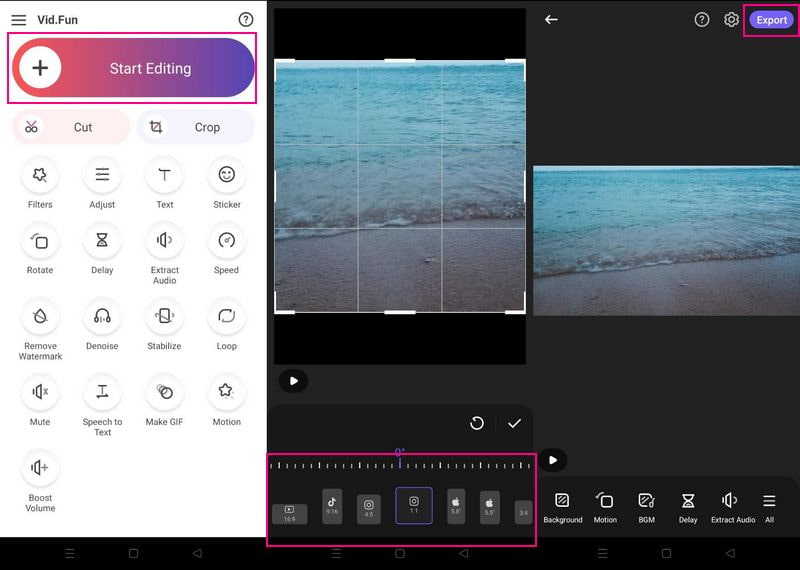
第 3 部分。如何在 iPhone 上为 Instagram 制作视频
也可以使用 iPhone 上的第三方应用程序为 Instagram 制作视频。考虑到这一点,请考虑使用 Inshot - Video Editor,它提供了许多编辑选项来创建令人印象深刻的视频。该程序可让您向视频添加音乐、过渡、文本、滤镜、表情符号、模糊背景等。除此之外,它还允许您根据自己的喜好修剪、剪切、合并和调整视频速度。它为 Instagram 提供现成的宽高比,您需要在应用程序上适合您的视频。你想现在使用它吗?依靠这些步骤来了解如何使用 InShot 制作带有音乐的 Instagram 视频。
步骤1。 打开您的 App Store,然后在搜索栏中输入 Inshot - Video Editor。找到后,将其下载并安装到您的移动设备上以获得完整访问权限。
第2步。 运行应用程序,然后从主界面中选择 视频 从提供的选项。它将打开您的手机图库并选择您要进一步编辑的视频。
第三步 请点击 帆布 并从可用列表中选择 Instagram 纵横比。搬去 音乐 并从您的音乐库或录制的音乐中添加音乐。接下来,按 文本 如果需要,将文字合并到您的视频中。此外,转到过滤器并选择要应用于您的项目的首选过滤器。如需进一步编辑,您可以查看其他编辑选项,让您的视频更具吸引力。
第四步。 完成编辑后,单击 保存 图标将视频下载到您的手机上。
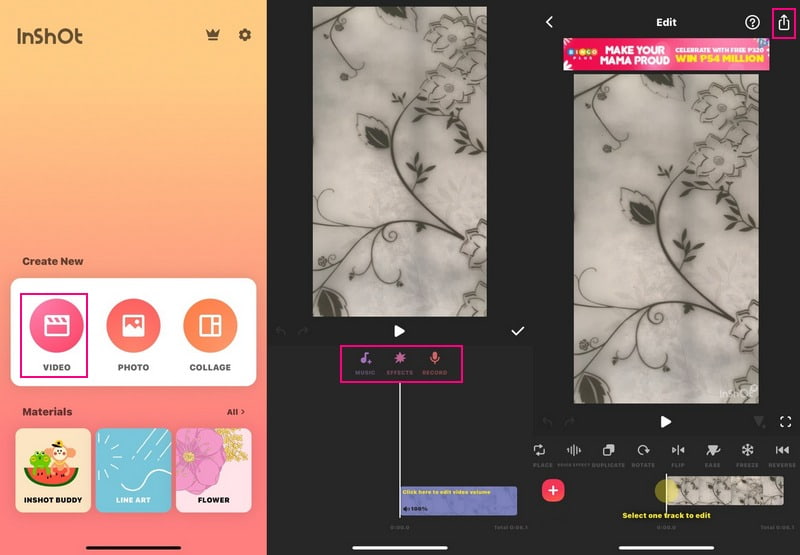
第 4 部分。为 Instagram 制作视频的技巧
这部分将介绍您可以使用的技巧,这些技巧可以帮助您在 Instagram 上制作诱人的视频。通过考虑这些提示,您一定会获得您的视频应有的大量关注、评论和观看次数。
◆ 设定明确的目标 - 花时间计划和制作您的视频。在开始录制视频之前,您必须知道分享视频的最终目标是什么。
◆ 讲一个故事 - 您必须在视频中分享故事才能吸引更多关注和观众。您不需要创建故事板;计划您的视频以确保您充分利用每一秒。
◆ 制作诱人的视频 - 考虑制作有关趋势的视频以吸引更多观众。这样一来,其他用户就会花时间观看您的热门视频。
◆ 强调视频主题 - 将重点放在视频的主要主题上,让观众了解视频的用途和内容。
第 5 部分。有关为 Instagram 制作视频的常见问题解答
Instagram 的视频大小限制是多少?
Instagram 允许用户上传多达 650 兆字节的视频,这些视频的时长不超过 10 分钟。
Instagram 是否仍将视频限制为 1 分钟?
Instagram 不允许用户上传短于三秒且长于一小时的视频。
Instagram 上视频的比例大小是多少?
Instagram 的标准视频宽高比大小为 9:16,但 4:5 也可以。有了这个比例,Instagram 轮播广告、故事、卷轴等看起来更好。
结论
这篇文章介绍了您可以使用桌面和移动设备访问的不同视频编辑器。你学会了 如何用图片为 Instagram 制作视频,Vidmore Video Converter 允许您这样做。除此之外,它还可以帮助您制作高质量的视频,您可以自豪地在 Instagram 上分享和上传这些视频。




